
メタマスクにUSDTを送ったはずなのに、表示されない…。ネットワークは間違っていないはずなんだけどどうしてだろうか…?
このような悩みに答えます。
本記事では、 MetaMaskウォレットにUSDT(テザー)を追加する方法について、画像を使いながらわかりやすく解説します。
メタマスクにUSDTを送ったのに、ウォレット内に表示されてなくて困っていますか?
USDTが消えたわけではなく、デフォルトの仕様で表示されないだけなので安心してください。USDTを表示させるには、手動でUSDTをウォレット内に追加する必要があります。
本記事では、手順をわかりやすく説明するので参考にしていただければ幸いです。
※MetaMask(メタマスク)をインストールしていない方はこちらの記事を参考にしてください
ChromeにMetamask(メタマスク)をインストール・作成する方法【超簡単解説】
NFT・仮想通貨を始めるならコインチェックで無料登録
MetaMask(メタマスク)にUSDT(テザー)を追加・表示させる方法

USDT(テザー)をMetaMaskに追加するには、USDTのコントラクトアドレスをコピーしてカスタムトークンとしてインポートする必要があります。カスタムトークンとしてインポートすると、USDTがウォレット内に表示され、送受信できるようになります。
USDT(テザー)は主にETHブロックチェーン、BSCネットワーク、TRCネットワークでホストされています。そのため正しいネットワークが選択されていることを確認する必要があります。間違ったネットワークを選択した場合には、資産がGOX(消失)する可能性があるため注意してください。たとえばETHブロックチェーンからTRCネットワークへ通貨を送信してしまうと資産を失います。
上記の説明で難しい用語が並びましたが理解できなくもOKです。画像を参考に手順通りに進めてください。
USDT(テザー)をMetaMaskに追加するための手順の概要は以下のとおり。
- CoinMarketCapでトークンをUSDTを検索
- USDTのコントラクトアドレスをコピー
- MetaMaskでUSDTのネットワークを選択
- 「トークンのインポート」をクリック
- USDTのコントラクトアドレスを貼り付けて、「カスタムトークンの追加」をクリック
- USDTが表示されているのを確認
それでは上記の手順について、画像を使いながら解説していきます。
CoinMarketCapでUSDTを検索
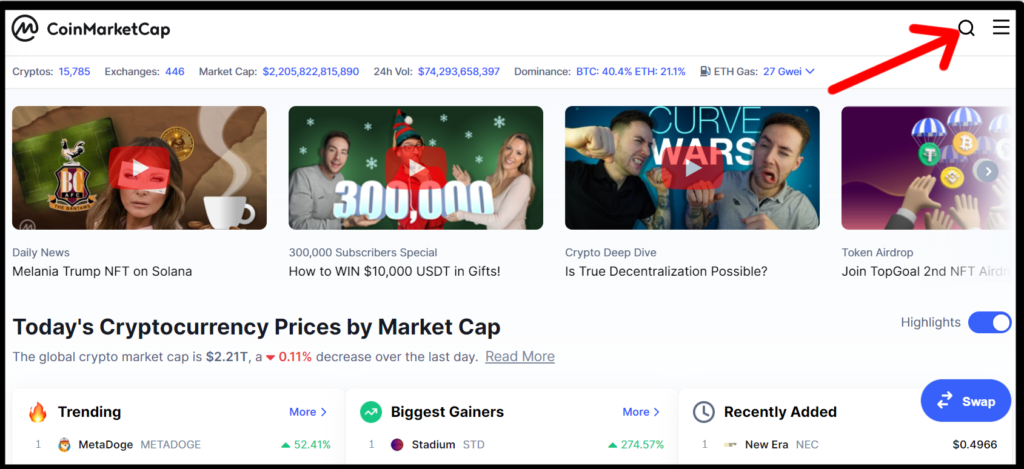
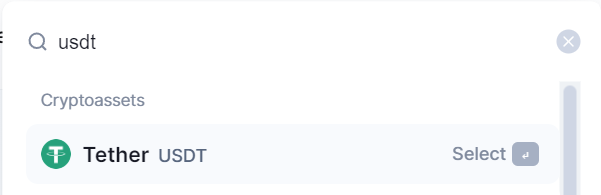
まずCoinMarketCapの「search欄」から、USDTを検索してください。
USDTのコントラクトアドレスをコピー
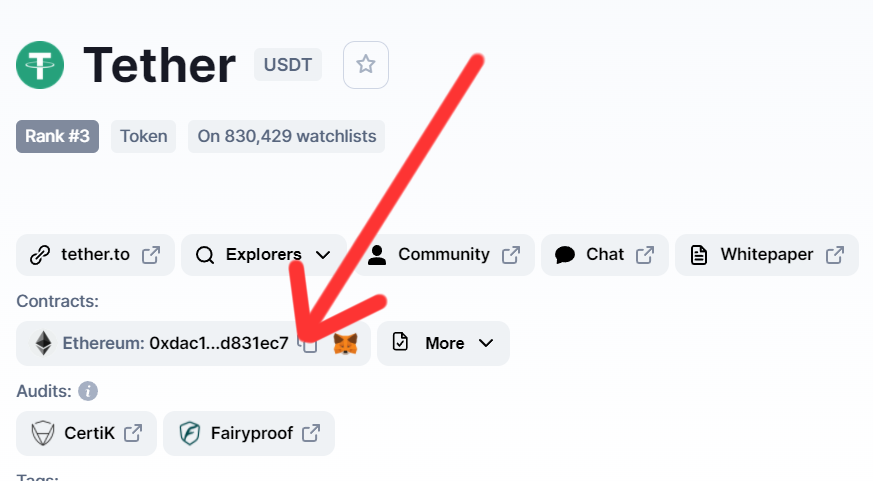
検索すると、USDT(テザー)に関する詳細情報が表示されます。
トークンアドレスの横にある複製アイコンをクリックして、トークンのコントラクトアドレスをコピーしましょう。
なおデフォルトではETHブロックチェーンとなっています。他のネットワークを選択する場合は、横にある「More」をクリックし、該当するネットワークを探してください。
MetaMaskでUSDTのネットワークを選択します
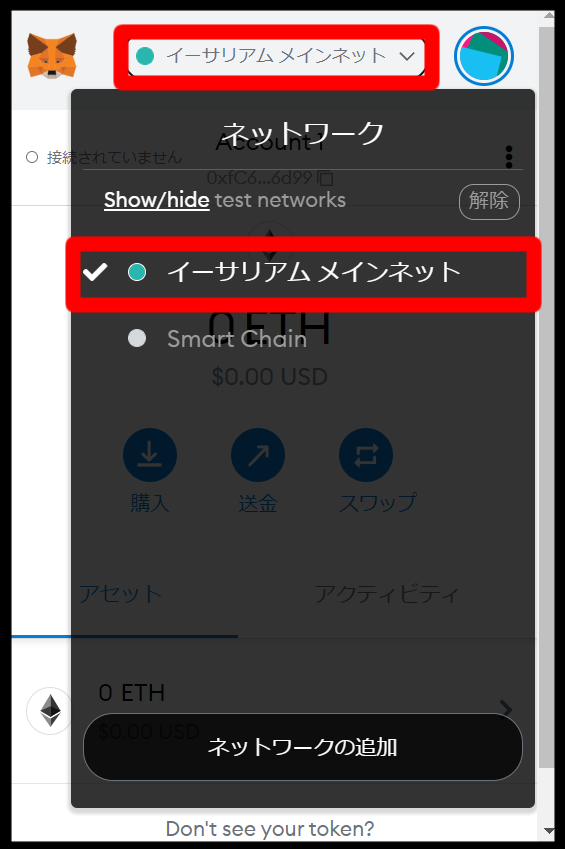
USDTのアドレスをコピーしたら、Chromeの拡張機能をクリックしてMetaMaskを開いてください。開いたら、トークンのネットワークを選択する必要があります。
上隅の[ネットワーク]タブをクリックすると、ネットワークのリストが表示されます。デフォルトでは、「EthereumMainnet」ネットワークが選択されているはずです。
イーサリアムチェーン上で構築されたトークンを追加する場合は、「EthereumMainnet」を選択します。一方、Binance Smart Chain(BSC)上に構築されたトークン(PancakeSwapなど)を追加する場合は、「SmartChain」ネットワークを選択する必要があります。
※「SmartChain」ネットワークをMetaMaskに追加していない場合は、こちらの記事を参照してください
この時、トークンの正しいネットワークを必ず選択してください。トークンを間違ったネットワークに送信すると、資産を失ってしまうからです。
「トークンのインポート」をクリック
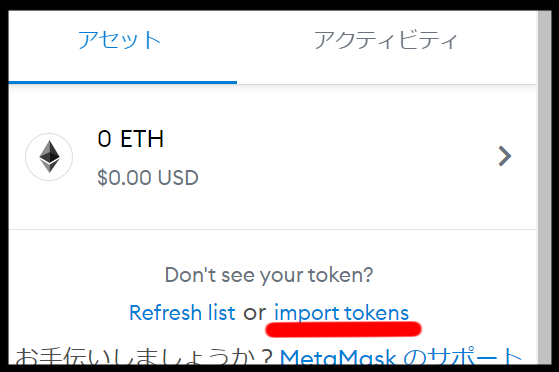
トークンの正しいネットワーク(Ethereum Mainnetなど)を選択したら、「トークンのインポート」をクリックします。
USDTのコントラクトアドレスを貼り付けて、「カスタムトークンの追加」をクリック
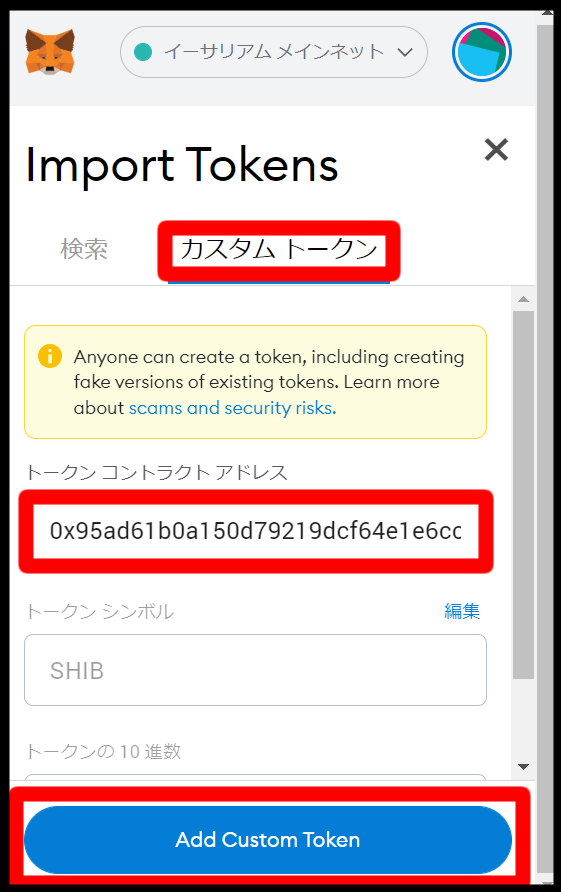
「トークンのインポート」をクリックすると、「トークンのインポート」ページが表示されます。
コピーしたUSDTのコントラクトアドレスを貼り付けてください。トークンのアドレスを貼り付けた後、その他の項目が自動入力されます。
自動入力されない場合は、間違ったネットワークを選択している可能性があります(たとえば、Ethereum MainnetではなくSmart Chainである場合など)。その場合は、トークンの正しいネットワークを選択して、もう一度インポートしてください。
入力出来たら、「カスタムトークンの追加」をクリックします。
USDTが表示されているのを確認
「カスタムトークンの追加」をクリックすると、インポートしているトークンが表示されます。
今回は、USDT(テザー)をインポートしたため、「USDT(テザー)」と表示されているはずです。
確認できたら「トークンのインポート」をクリックします。
最後にMetaMaskのホーム画面に戻り、トークンが表示されていることを確認します。メタマスクにUSDTを送金していた場合、残高などもきちんと表示されているはずです。
以上、USDTをMetaMaskに追加する方法を解説しました。
最後に
USDTテザーはステーブルコインです。ステーブルコインとは、法定通貨に連動して動く通貨のことを指します。ステーブルコインの目的は、通貨の評価を安定させることなので基本的に値上がりは期待できません。
そこでUSDTをMetaMaskに置いておく代わりに、BlockFiのような利息口座にUSDTを預けることができます。
BlockFiのUSDT年利は9.25%です。たとえばBlockFiに10,000 USDTを入金すると、5年間で5,563ドルもの利息が得られることを意味します。
BlockFiに興味のある方はこちらからサインインできます。

